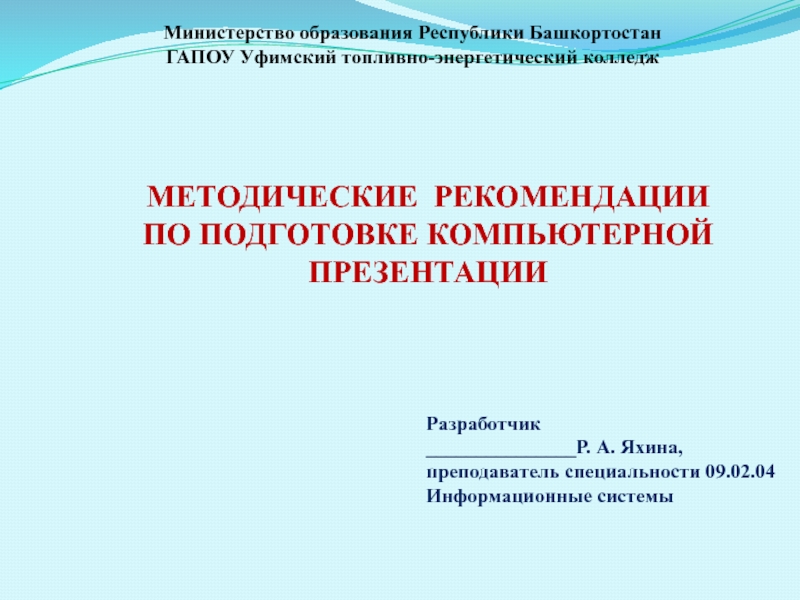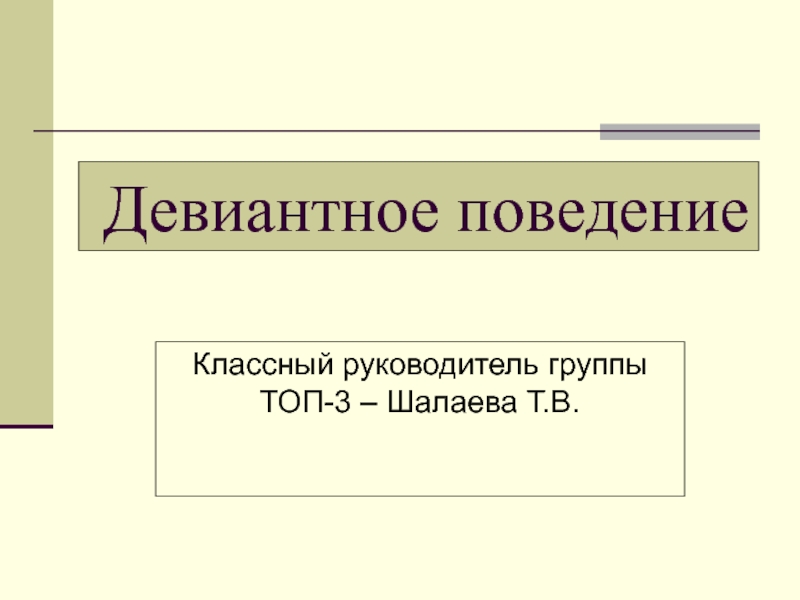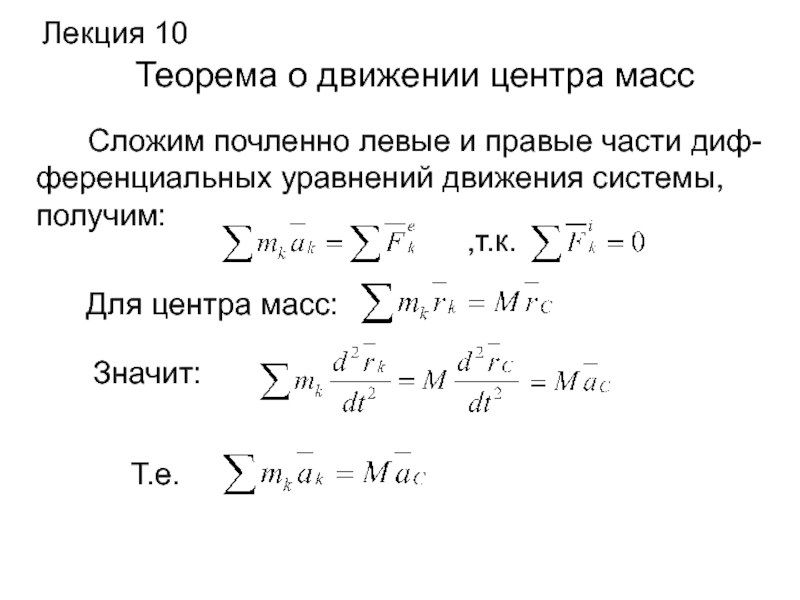Разделы презентаций
- Разное
- Английский язык
- Астрономия
- Алгебра
- Биология
- География
- Геометрия
- Детские презентации
- Информатика
- История
- Литература
- Математика
- Медицина
- Менеджмент
- Музыка
- МХК
- Немецкий язык
- ОБЖ
- Обществознание
- Окружающий мир
- Педагогика
- Русский язык
- Технология
- Физика
- Философия
- Химия
- Шаблоны, картинки для презентаций
- Экология
- Экономика
- Юриспруденция
Министерство образования Республики Башкортостан ГАПОУ Уфимский
Содержание
- 1. Министерство образования Республики Башкортостан ГАПОУ Уфимский
- 2. ПРЕЗЕНТАЦИЯПрезентация - от английского Presentation -
- 3. ПРЕЗЕНТАЦИЯДемонстрация презентации проецируется на большом экране, реже
- 4. СВОЙСТВА СЛАЙДАКаждый слайд презентации обладает свойствами, которые
- 5. СОЗДАНИЕ ПРЕЗЕНТАЦИЙ В POWERPOINTЗапустить Power Point, можно через пункт «Главная» и нажать кнопку «Создать слайд»
- 6. СОЗДАНИЕ ПРЕЗЕНТАЦИЙ В POWERPOINT
- 7. МАКЕТЫ СЛАЙДОВСлайды можно менять местами при необходимости,
- 8. ДИЗАЙН СЛАЙДОВВ зависимости от содержания презентации и
- 9. ДИЗАЙН СЛАЙДОВКаждый шаблон оформления предлагает свой вариант
- 10. РЕДАКТИРОВАНИЕ ТЕКСТОВОЙ ИНФОРМАЦИИДля редактирования текстовой информации –
- 11. РЕДАКТИРОВАНИЕ ТЕКСТОВОЙ ИНФОРМАЦИИ
- 12. РАБОТА С ГРАФИКАМИ, ДИАГРАММАМИ И ТАБЛИЦАМИПрезентация сама
- 13. РАБОТА С ГРАФИКАМИ И ДИАГРАММАМИ
- 14. РАБОТА С ГРАФИКАМИ И ДИАГРАММАМИ
- 15. РАБОТА С ТАБЛИЦАМИС таблицами тоже работать просто
- 16. РАБОТА С КАРТИНКАМИРисунки, картинки – самые популярные
- 17. РАБОТА С КАРТИНКАМИ
- 18. РАБОТА С КАРТИНКАМИ
- 19. РАБОТА С ВИДЕО И ЗВУКОМОба эти элемента
- 20. РАБОТА С ВИДЕО И ЗВУКОМ
- 21. НЕПОСРЕДСТВЕННОЕ ПРЕДСТАВЛЕНИЕ ПРЕЗЕНТАЦИИ
- 22. НЕПОСРЕДСТВЕННОЕ ПРЕДСТАВЛЕНИЕ ПРЕЗЕНТАЦИИЧтобы начать просмотр вашей презентации,
- 23. ПРОЕКТИРОВАНИЕ И ЭКСПЛУАТАЦИЯ ВЕНТИЛЯЦИОННОЙ УСТАНОВКИ ЦЕХА МЕТАЛЛОИЗДЕЛИЙ
- 24. ПРОЕКТИРОВАНИЕ И ЭКСПЛУАТАЦИЯ ВЕНТИЛЯЦИОННОЙ УСТАНОВКИ ЦЕХА МЕТАЛЛОИЗДЕЛИЙ
- 25. ТРЕБОВАНИЯ К ЭЛЕКТРОННОЙ ПРЕЗЕНТАЦИИ Презентацию создают в
- 26. ТРЕБОВАНИЯ К ЭЛЕКТРОННОЙ ПРЕЗЕНТАЦИИ На 2 слайде
- 27. ТРЕБОВАНИЯ К ЭЛЕКТРОННОЙ ПРЕЗЕНТАЦИИ Презентацию выполняют в
- 28. ТРЕБОВАНИЯ К ЭЛЕКТРОННОЙ ПРЕЗЕНТАЦИИ ГОСТ 2.004-88 ЕСКД.
- 29. ТРЕБОВАНИЯ К ЭЛЕКТРОННОЙ ПРЕЗЕНТАЦИИ Цветовая гамма и
- 30. Желаю успеха !
- 31. Скачать презентанцию
ПРЕЗЕНТАЦИЯПрезентация - от английского Presentation - представление.Презентация позволяет быстро подготовить разнообразный материал для демонстрации.Презентация как документ представляет собой последовательность сменяющих друг друга слайдов - электронных страниц, последовательность показа которых может
Слайды и текст этой презентации
Слайд 1Министерство образования Республики Башкортостан
ГАПОУ Уфимский топливно-энергетический колледж
МЕТОДИЧЕСКИЕ РЕКОМЕНДАЦИИ
ПО ПОДГОТОВКЕ
КОМПЬЮТЕРНОЙ ПРЕЗЕНТАЦИИ
Слайд 2ПРЕЗЕНТАЦИЯ
Презентация - от английского Presentation - представление.
Презентация позволяет быстро
подготовить разнообразный материал для демонстрации.
Презентация как документ представляет собой последовательность
сменяющих друг друга слайдов - электронных страниц, последовательность показа которых может меняться в процессе демонстрации презентации, т.е. презентация является интерактивным документомСлайд 3ПРЕЗЕНТАЦИЯ
Демонстрация презентации проецируется на большом экране, реже – раздается как
печатный материал. Количество слайдов адекватно содержанию и продолжительности выступления, например,
для 5-минутного выступления рекомендуется использовать не более 10-ти слайдов.Слайд 4СВОЙСТВА СЛАЙДА
Каждый слайд презентации обладает свойствами, которые влияют на его
отображение во время демонстрации:
размер слайда;
разметка слайда (расположение заголовков, текста и
объектов на слайде);шаблон оформления (дизайн слайда);
эффект перехода от слайда к слайду
Слайд 5СОЗДАНИЕ ПРЕЗЕНТАЦИЙ В POWERPOINT
Запустить Power Point, можно через пункт «Главная»
и нажать кнопку «Создать слайд»
Слайд 7МАКЕТЫ СЛАЙДОВ
Слайды можно менять местами при необходимости, задавать им заголовки.
Если
установленный вид презентации не устраивает, можно поиграть с выбором макетов
слайдовСлайд 8ДИЗАЙН СЛАЙДОВ
В зависимости от содержания презентации и категории потенциальных зрителей
необходимо выбрать дизайн презентации.
Приложения позволяют выбрать наиболее подходящий вариант дизайна
с помощью использования нескольких десятков шаблонов оформления и вариантов цветовых схемСлайд 9ДИЗАЙН СЛАЙДОВ
Каждый шаблон оформления предлагает свой вариант фона слайдов, а
также тип и цвет используемых шрифтов.
Предлагаемые варианты позволяют выбрать
наиболее подходящее соотношение между цветами фона, заголовком слайда и помещенного на слайд текста.Слайд 10РЕДАКТИРОВАНИЕ ТЕКСТОВОЙ ИНФОРМАЦИИ
Для редактирования текстовой информации – выбирается нужный блок.
Автоматически на этом месте появляется курсор, который позволит ввести нужную
информацию или вставить ее из другого документа/файла.С помощью мышки можно повернуть или переместить этот блок с текстом в нужное место – просто нажать левой клавишей мышки на край рамки, в которой находится текст
Слайд 12РАБОТА С ГРАФИКАМИ, ДИАГРАММАМИ И ТАБЛИЦАМИ
Презентация сама по себе –
отличный наглядный материал, который делает сложную информацию более легкой для
восприятия.А графики, диаграммы и таблицы, собственно, служат той же цели. Грех было бы не воссоединить все эти инструменты в одном месте.
Итак, чтобы нарисовать диаграмму, достаточно выбрать в строке инструментов «Вставка/Диаграммы». Далее выбирается тот вид диаграммы, который нужен вам – круговая, точечная, линейная или другой вид.
Слайд 15РАБОТА С ТАБЛИЦАМИ
С таблицами тоже работать просто – в инструментах
выбирается пункт «Вставка/Таблицы», сразу можно выбрать нужное количество строк и
столбиковСлайд 16РАБОТА С КАРТИНКАМИ
Рисунки, картинки – самые популярные элементы презентаций.
Поэтому, рисунки,
картинки должны быть подобраны грамотно.
Картинки должны быть качественными, крупными по
одной на слайд. Вставить изображение просто – панель инструментов «Вставка/Изображения» предложит вам выбрать место на компьютере, где хранится картинка.
Слайд 19РАБОТА С ВИДЕО И ЗВУКОМ
Оба эти элемента по сути добавляются
одинаково.
Единственное что стоит учесть, если решили добавлять эти специфические
элементы – будут ли установлены необходимые кодеки для их проигрывания на том устройстве, которым вы будете пользоваться во время презентации.Итак, вставлять их просто – выбирайте в панели инструментов «Вставка/Фильм (звук)», укажите место, где расположен файл с видео или звуком и готово.
Слайд 22НЕПОСРЕДСТВЕННОЕ ПРЕДСТАВЛЕНИЕ ПРЕЗЕНТАЦИИ
Чтобы начать просмотр вашей презентации, достаточно запустить ее
и нажать F5.
Можно и иначе – запустить презентацию, нажать
«Показ слайдов» и выбрать «Начать показ сначала».Слайд 23ПРОЕКТИРОВАНИЕ И ЭКСПЛУАТАЦИЯ ВЕНТИЛЯЦИОННОЙ УСТАНОВКИ ЦЕХА МЕТАЛЛОИЗДЕЛИЙ
Дипломный проект
УТЭК.13.02.11.ДП. 25.00.000
Руководитель дипломного
проекта
_______________Н.А. Самойлов
«___» _____2018г.
Консультант по ИКТ
_______________ Р.А. Яхина
«___» _____2018г.
Разработчик
______________ Д.Ф. Аглиуллин
«___»
_____2018г.Министерство образования Республики Башкортостан
ГАПОУ Уфимский топливно-энергетический колледж
Специальность 13.02.11
Слайд 24ПРОЕКТИРОВАНИЕ И ЭКСПЛУАТАЦИЯ ВЕНТИЛЯЦИОННОЙ УСТАНОВКИ ЦЕХА МЕТАЛЛОИЗДЕЛИЙ
Спецвопрос
Дипломный проект
УТЭК.13.02.11.ДП. 25.00.000
Руководитель дипломного
проекта
_______________Н.А. Самойлов
«___» _____2018г.
Консультант по ИКТ
_______________ Р.А. Яхина
«___» _____2018г.
Разработчик
______________ Д.Ф. Аглиуллин
«___»
_____2018г.Министерство образования Республики Башкортостан
ГАПОУ Уфимский топливно-энергетический колледж
Специальность 13.02.11
Слайд 25ТРЕБОВАНИЯ К ЭЛЕКТРОННОЙ ПРЕЗЕНТАЦИИ
Презентацию создают в программе Power Point.
Рекомендуемое количество слайдов не менее 10-15.
На 1 слайде указывают
наименование колледжа, направление подготовки (специальность), тема дипломного проекта, ФИО выпускника и руководителя, и год защиты. (Допускается применение логотипа учебного заведения)По усмотрению выпускника и руководителя слайды можно пронумеровать (кроме титульного листа). Номер слайда ставится в правом нижнем углу слайда.
Слайд 26ТРЕБОВАНИЯ К ЭЛЕКТРОННОЙ ПРЕЗЕНТАЦИИ
На 2 слайде отражают актуальность.
На
3 слайде необходимо указать цель и задачи ДП.
На 4
и последующих слайдах, отражаются содержание основной части ДП (наиболее значимые моменты)Слайды, посвященные практической части ДП, могут быть проиллюстрированы фотографиями/видео с мест преддипломной практики.
Два последних слайда должны содержать заключение (выводы) по итогам выполнения ДП
Слайд 27ТРЕБОВАНИЯ К ЭЛЕКТРОННОЙ ПРЕЗЕНТАЦИИ
Презентацию выполняют в едином стиле, разрешается
использовать не более 2 элементов анимации на каждом слайде.
Текстовый
материал должен быть написан достаточно крупным шрифтом (не менее 20 размера) На одном слайде не следует размещать много текстовой информации (не более 2 определений или не более 5 тезисных положений).
Слайд 28ТРЕБОВАНИЯ К ЭЛЕКТРОННОЙ ПРЕЗЕНТАЦИИ
ГОСТ 2.004-88 ЕСКД. Общие требования к
выполнению конструкторских и технологических документов на печатающих и графических устройствах
вывода ЭВМ;ГОСТ 2.104-2006 (с изменениями). ЕСКД. Основные надписи;
ГОСТ 2.105-95 (с изменениями). ЕСКД. Общие требования к текстовым документам;
ГОСТ 2.106-96 (с изменениями). ЕСКД. Текстовые документы
Слайд 29ТРЕБОВАНИЯ К ЭЛЕКТРОННОЙ ПРЕЗЕНТАЦИИ
Цветовая гамма и использование анимации не
должны препятствовать адекватному восприятию информации.
Более воспринимаемыми сочетаниями цветов шрифта
и фона являются следующие: белый на темно-синем, белый на пурпурном, черный на белом, желтый на синем. Демонстрацию презентации проводят в ручном режиме.
Продолжительность презентации - 10 минут(в зависимости от текста доклада).